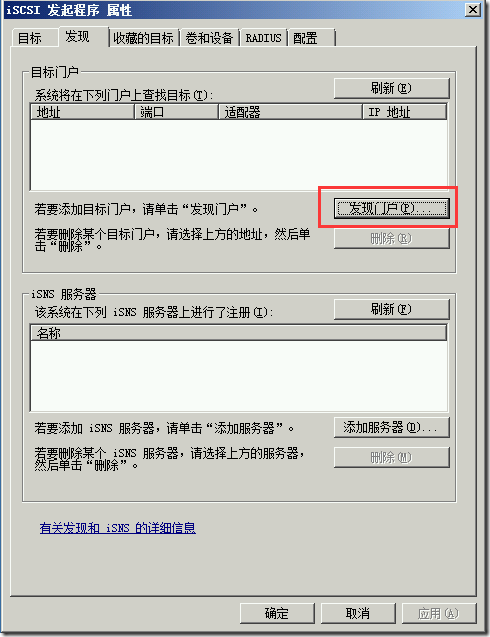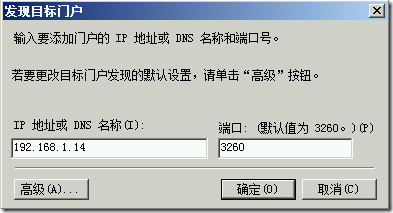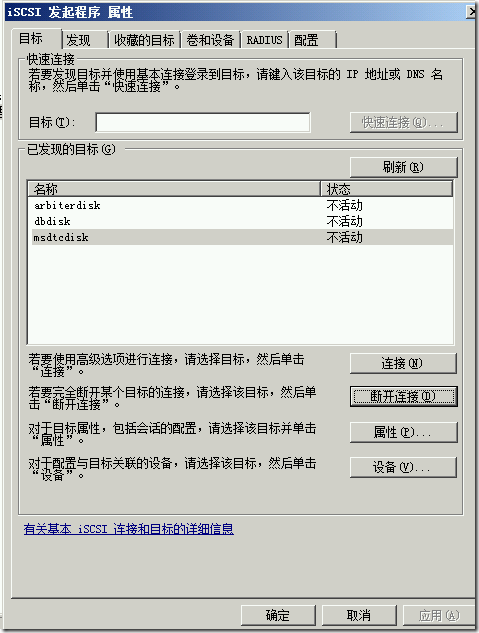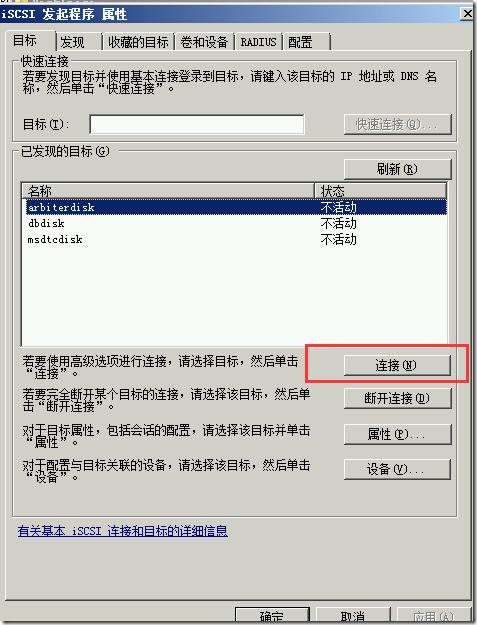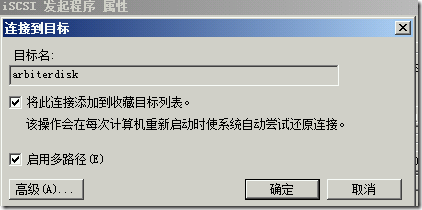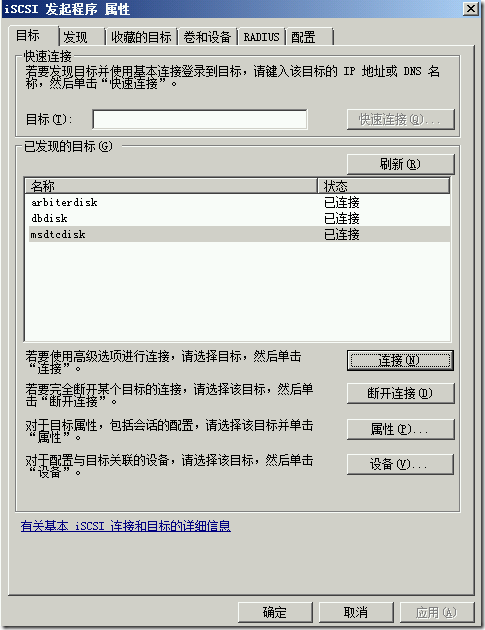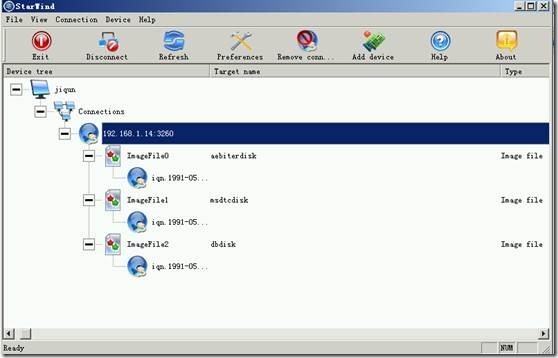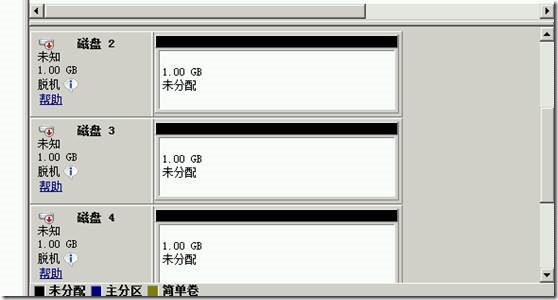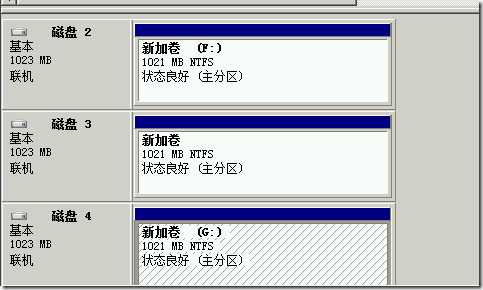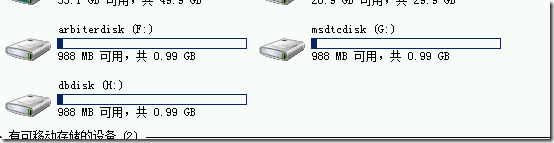打印机故障转移集群之三:打印机节点服务器连接
Posted
tags:
篇首语:本文由小常识网(cha138.com)小编为大家整理,主要介绍了打印机故障转移集群之三:打印机节点服务器连接相关的知识,希望对你有一定的参考价值。
节点服务器连接iSCSI磁盘:
下面我们需要让节点服务器(PRT01\PRT02)连接到所创建的三块iSCSI磁盘,节点1上和节点2分别执行下列的步骤将iSCSI的3块共享盘分别挂接到群集节点上,在节点1上进行格式化, 节点2上直接使用即可。
节点上需要使用iSCSI程序连接到目标服务器,如下图所示:
点击管理工具中的iSCSI发起程序,第一次使用会出现下面的提示,必须启动 iSCSI服务。
点击:是,出现下图所示的界面。
点击“发现”选项卡,再点击“发现门户”,输入目标服务器的IP地址或DNS名称,在此我们直接使用IP地址
回到“目标”选项卡,可以看到目标服务器上的目标名称:
当前状态是不活动的,点击“连接”。
按照同样方式将其它磁盘连接
回到 StarWind 管理中心,可以看到每个镜像盘下都有1个连接过来的服务器信息
登录到PRT服务器打开磁盘管理器,可以看到3块硬盘!
将3块硬盘进行联机并初始化磁盘,可像正常的基本磁盘一样创建简单逻辑卷并进行格式化。
格式化完成后,本地将有3个可用的逻辑盘,相当于本机硬盘一样使用。
将卷标分别改为(arbiterdisk,msdtcdisk,dbdisk)
在PRT-2上也进行相应的操作,只是不需要再进行分区、格式化。联机后自动和PRT01硬盘一样
再此感谢以下两篇文章的帮助
http://dufei.blog.51cto.com/382644/932019/
http://blog.csdn.net/kk185800961/article/details/46496915
本文出自 “微软笔记” 博客,请务必保留此出处http://lishengxian.blog.51cto.com/9081663/1844076
以上是关于打印机故障转移集群之三:打印机节点服务器连接的主要内容,如果未能解决你的问题,请参考以下文章